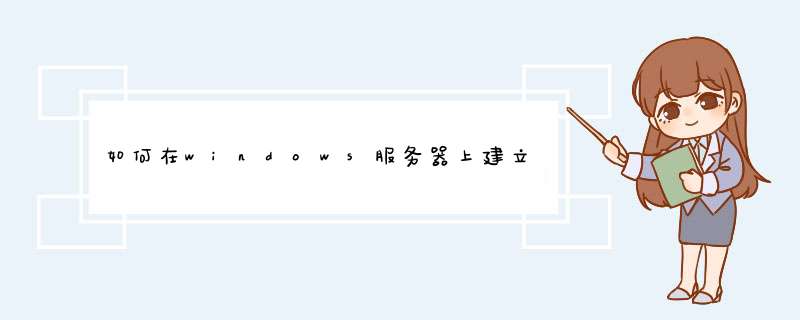
要么使用IIS,要么用第三方面板来部署建站环境。
国内比较流行的是phpstudy,phpevn,宝塔等等,这些可以搭建php类的环境。然后就可以可用来建站了。
其实你要是想建php站,比较合适的是在linux服务器中运行,这样效率高,安全性也高。从你的需求来看,国内选择那几个比较大的商家合适,至于名字和具体配置选择也是一门学问,老魏会帮助你提供参考意见。
要建设一个网站,首先要先决定用哪个域名,即你可以自己去注册个域名或者去购买个域名。其次,购买空间即服务器,再次就是对域名进行解析,最后就是将你设计好的网页内容用ftp方式上传到服务器上即完成了。
利用自有服务器建网站,确实不是太难的事情,虽然涉及到的知识点较多,但是按照步骤来做是没有什么问题的。下面我简单说一下步骤。具体的配置过程有兴趣的朋友可以关注我之后私信我索要图文教程。以Windows2012R2+IIS80举例:
1、服务器安装好Windows2012R2 *** 作系统。
2、Windows2012R2自带IIS80包,需要通过单击“2添加角色和功能”来进行IIS80的安装。
3、安装好后可以进行网站设置,先打开IIS管理器。
4、创建静态网站
5、网站名称可自定义,主机名打域名地址。
6、浏览器打开测试
至此,用于内网访问的网站就搭建完毕。如果想要网站能外网访问。可以利用花生壳免费提供的内网穿透服务进行端口映射。下面也简单介绍一下,有兴趣的朋友也可以关注我后私信我索要。
7、安装最新的花生壳50,到花生壳官网下载即可。以映射80端口为例。点右下角的+添加
8、需要开启80端口映射,则在添加映射的时候选择“>
9、添加好映射,会产生一个外网访问地址,如下:
10、最后进行外网访问测试,直接在浏览器上面输入花生壳的外网访问地址即可打开刚才设置好的静态页面。
到这里,简单的网站部署就完成了。其他还有网站权限设置等等可以自行找文章学习。有兴趣的朋友可以自己在笔记本电脑上建一个虚机来尝试部署学习。
在web服务器部署一个网站的方法
一般在安装 *** 作系统时不默认安装IIS,所以在第一次配置Web服务器时需要安装IIS。安装方法为:
1、打开“控制面板”,打开“添加/删除程序”,d出“添加/删除程序”窗口。
2、单击窗口中的“添加/删除Windows组件”图标,d出“Windows组件向导”对话框。
添加/删除程序
3、选中“向导”中的“应用程序服务器”复选框。单击“详细信息”按钮,d出“应用程序服务器”对话框。
添加/删除Windows组件
4、选择需要的组件,其中“Internet信息服务(IIS)”和“应用程序服务器控制台”是必须选中的。选中“Internet信息服务(IIS)”后,再单击“详细信息”按钮,d出“Internet信息服务(IIS)”对话框。
5、选中“Internet信息服务管理器”和“万维网服务”。并且选中“万维网服务”后,再单击“详细信息”按钮,d出“万维网服务”对话框。
6、其中的“万维网服务”必须选中。如果想要服务器支持ASP,还应该选中“ActiveServerPages”。逐个单击“确定”按钮,关闭各对话框,直到返回图1的“Windows组件向导”对话框。
7、单击“下一步”按钮,系统开始IIS的安装,这期间可能要求插入WindowsServer2003安装盘,系统会自动进行安装工作。
8、安装完成后,d出提示安装成功的对话框,单击“确定”按钮就完成了IIS的安装。
友情提示:如果想要同时装入FTP服务器,在“Internet信息服务(IIS)”对话框中应该把“文件传输协议(FTP)服务”的复选框也选中。
在IIS中创建Web网站
打开“Internet信息服务管理器”,在目录树的“网站”上单击右键,在右键菜单中选择“新建→网站”,d出“网站创建向导”:
网站描述就是网站的名字,它会显示在IIS窗口的目录树中,方便管理员识别各个站点。本例中起名为“枝叶的网站”。
网站IP地址:如果选择“全部未分配”,则服务器会将本机所有IP地址绑定在该网站上,这个选项适合于服务器中只有这一个网站的情况。也可以从下拉式列表框中选择一个IP地址(下拉式列表框中列出的是本机已配置的IP地址,如果没有,应该先为本机配置IP地址,再选择。)
TCP端口:一般使用默认的端口号80,如果改为其它值,则用户在访问该站点时必须在地址中加入端口号。
主机头:如果该站点已经有域名,可以在主机头中输入域名。
主目录路径是网站根目录的位置,可以用“浏览”按钮选择一个文件夹作为网站的主目录。
网站访问权限是限定用户访问网站时的权限,“读取”是必需的,“运行脚本”可以让站点支持ASP,其它权限可根据需要设置。
单击“下一步”,d出“完成向导”对话框,就完成了新网站的创建过程,在IIS中可以看到新建的网站。把做好的网页和相关文件复制到主目录中,通常就可以访问这个网站了。
访问网站的方法是:如果在本机上访问,可以在浏览器的地址栏中输入“”,则用户访问“/pic/文件1”时,访问的实际位置是服务器的“D:myimage文件1”,所以虚拟目录的真实名字和位置对用户是不可知的。
创建虚拟目录的方法:
打开Internet信息服务窗口,在想要创建虚拟目录的Web站点上单击右键,选择“新建”→“虚拟目录”。d出虚拟目录创建向导:
别名是映射后的名字,即客户访问时的名字;
路径:服务器上的真实路径名,即虚拟目录的实际位置;
访问权限:指客户对该目录的访问权限。
单击“下一步”按钮,d出完成对话框,虚拟目录就建立成功了。把相关文件复制到虚拟目录中,用户就可以按照虚拟的树形结构访问到指定文件了。
通常虚拟目录的访问权限、默认文档等都继承自主目录,如果需要修改,可在“Internet信息服务管理器”中的虚拟目录上单击右键,选择“属性”,就可以修改虚拟目录的参数设置了。
欢迎分享,转载请注明来源:内存溢出

 微信扫一扫
微信扫一扫
 支付宝扫一扫
支付宝扫一扫
评论列表(0条)